Så här lägger du till den nostalgiska lyssningen och popen av en vinylfil till MP3-filer

Medan den skarpa och rena inspelningen som digital musik tillåter är perfekt för perfekt reproduktion, finns det något att säga för snaps, crackles och pops av en gammal rekord i lek. Läs vidare när vi visar dig hur du mimar ljudet av en gammal rekord med din digitala musiksamling.
Kära How-To Geek,
Jag växte upp att lyssna på poster med både mina föräldrar och morföräldrar, och jag skulle gillar verkligen att återskapa det ljudet av den erfarenheten även om skivspelarna och skivorna själva är långt borta. Jag vet att jag alltid kan få en skivspelare och jaga några gamla poster, men jag äger redan mycket av den musik som jag växte upp att lyssna på i digital form.
Är det ändå jag kan återskapa hela hissen och -popbit som följer med att spela gamla poster på en skivspelare med min faktiska musiksamling? Jag är öppen för alla idéer eller förslag du kan ha! Tack så mycket killar!
Med vänliga hälsningar
Vinyl Nostalgic
Även om hiss och pop av gamla poster är resultatet av smuts, smuts och repor på skivan (och historiskt ansågs problematisk eftersom det snedvrider själva inspelning) får vi absolut var du kommer ifrån. Trots det faktum att det smutsiga skivljudet inte var tänkt att vara en del av lyssnarupplevelsen varen del av inspelningsupplevelsen och de är lika mycket en del av våra minnen att lyssna på gamla och playworn-poster som de är av dina.
Lyckligtvis är vi inte ensamma i våra förtjusta minnen av det kvintessiva "vinylljudet"; flera utvecklare och entusiaster har skapat en mängd olika sätt att återskapa ljudet av gamla poster både tillfälligt (med en layover-ljudeffekt) och permanent (genom att redigera själva ljudfilen).
Låt oss titta på några av dessa knep i order av både lättanvänd och hur permanent de är. Detta kommer att ge dig (och alla läsare följer med hemma) en chans att se om de verkligen vill ha ljudet innan de begår sig till projektet.
Webbaserad brusproduktion
Över på MyNoise.net har de en praktisk " Dust 'n Scratches "ljudgenerator du kan använda för att lägga till bakgrundslyd effekter på din musik. Det här är en bra lösning eftersom det inte bara är gratis, tillfälligt och lätt att använda, men du kan lagra det över något annat ljud på ditt system.

Du öppnar helt enkelt webappen i din webbläsare och spelar sedan någon annan ljudkälla på din dator. Det kan vara en YouTube-video, en MP3, eller till och med ljuden från ett videospel. Generatorn låter helt enkelt lagret över befintliga ljud på systemet på ett helt temporärt sätt.
Vidare är det enkelt att justera ljudgeneratorn. Den levereras med en mängd olika förinställningar som efterliknar olika uppspelningsinställningar (LP, 78-tal, mycket repad, dammig, till och med i slutet av spåret). Du kan stänga den när som helst och fortsätta att lyssna på din musik utan hiss och pop om du bestämmer att du inte bryr dig om det.
Använd en mobilapp
Om du tar din musik med dig och du skulle som samma typ av överlagseffekt som vi bara har markerat finns det flera lösningar för både iOS och Android värt att titta på.
MyNoise har faktiskt en gratis iOS-app som levereras med en handfull ljudgeneratorer (och varje ytterligare generatorn är 99 cent). Du kan hämta vinylljudgeneratorn för en buck och njuta av exakt samma erfarenhet som du har med webben var som helst. I likhet med webben är processen odödlig och lagrar precis över din befintliga musik.
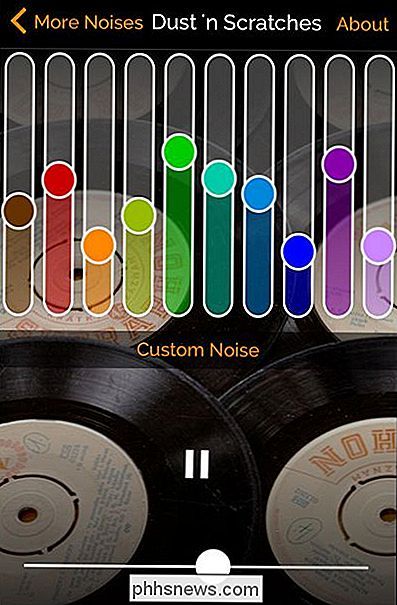
Andra iOS-appar som ger samma ljudeffekter (och lägger till i andra funktioner som albumkonst och hantering) är VinylLove ($ 0.99) och AirVinyl ( $ 0.99).
Om du är på Android kan du kolla in Vinyl Player (gratis); Tyvärr finns det massor av appar på Android som ägnas åt virtuella skivspelare (för blandning / DJ-arbete), men bara en app som vi kunde gräva upp som fokuserar på att skapa vinyl-ljud effekter.
Återigen, för tonvikt, alla mobilappar Vi har rekommenderat här är oskadliga. De gör inga ändringar i dina faktiska ljudfiler och ljudeffekterna uppstår endast när programmet körs parallellt med musikuppspelningen.
Redigera de faktiska filerna
Det går lätt att lägga in ljud effekterna över din musik och ändrar inte musiken permanent, men om du vill göra en kopia av din musik med effekterna permanent applicerade? Medan vi aldrig skulle rekommendera att redigera dina enda filer (som den ursprungliga rippan på en CD som du inte längre äger) finns det fler än några skäl du kanske vill göra en kopia och använda vinyleffekterna permanent. Låt oss exempelvis säga att du ville skapa en bränd CD-skiva av ett MP3-album för att spela i din bil med vinylljudseffekterna. För att göra det måste du remixa hela albumet med de ljudeffekter som läggs till i spåren innan du bränner cd: n.
Lyckligtvis kan det här tricket vara lite mer involverat än de två tidigare exemplen på webbaserad och lösningar för mobilapp, det är både gratis och ganska rakt framåt. För att följa med behöver du tre saker: en kopia av gratis ljudplattforms ljudredigerare Audacity, en gratis kopia av Audacity-kompatibel VST-plugin iZotope Vinyl och en samlingslåt att spela med. (Vi tog tag i denna återgivning av jazzstandarden "Sweet Georgia Brown" av Latché Swing från Free Music Archive som ett vinyl-lämpligt prov.)
Även om processen är ganska rakt framåt finns det två punkter där saker kan bli frustrerande fel . Först måste du ta en kopia av Audacity som är äldre än den nuvarande 2.1.0-versionen. Det finns ett fel i den nuvarande versionen av Audacity där menyn Register Effects (som uppmanar dig att installera VST-plugin) fryser när Vinyl-plugin begär behörighetsuppgifter. Hämta version 2.0.6 här; Du kan uppgradera till den senaste versionen efter installationen av pluginprogrammet. För det andra måste du använda en giltig e-postadress för Vinyl-plugins registreringssida eftersom de skickar dig en registreringskod. Plugin är gratis, men det fungerar inte utan den koden.
Förbereda nedladdning och installera både Audacity och Vinyl från länkarna ovan. När de båda är installerade kör Audacity. Du bör uppmanas att automatiskt registrera Vinyl-plugins enligt nedan.
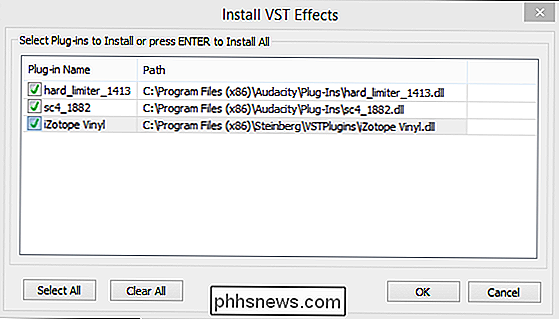
När du blir ombedd, plugga in registreringsuppgifterna som skickats till dig av iZotope. Ladda upp MP3 eller annan digital fil som du vill redigera i Audacity.

Navigera till Effekt -> iZotope Vinyl i menyraden.
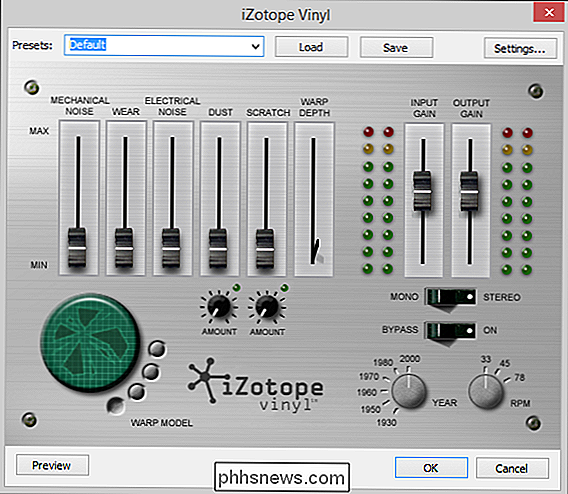
Det vi rekommenderar starkt gör omedelbart "Förhandsgranska" -knappen ner i hörnet. Detta spelar de första fem sekunderna av din inspelning som det för tillfället är (med inga effekter påverkade). Lyssna på det lilla klippet några gånger i rad för att fungera som din baslinje och kalibrera ditt öra till vilka saker som låter som om inga filter tillämpas.
När du har en bra känsla för vad allt låter som i ett ofiltat tillstånd , då kan du börja röra med förinställningarna och manuellt justera effekterna. Filtret gör ett riktigt fantastiskt jobb som efterliknar effekterna av vinyl och skivspelare som ett medium. När du är färdig med tinkering och tweaking kan du spara dina anpassade inställningar med "Spara" -knappen uppe och klicka sedan på "OK". "För att tillämpa effekten på den nuvarande öppna ljudfilen. Om du gillar hur allt låter, Arkiv -> Spara det (se till att spara en kopia och inte skriva över din ursprungliga fil) och du är i affärer.
Beväpnad med ovanstående tekniker har du flera sätt att introducera lite kul vintage skivspelare låter i din musik både tillfälligt och, om du så önskar, permanent i din musik.

Förhindra en mus eller USB-enhet från att vakna Windows från viloläge
En av de bästa strömhanteringsfunktionerna i Windows är viloläge, ett bekvämt sätt att spara ström och minska slitage på datorns maskinvara medan den inte används. Normalt är din mus och tangentbord som standard inställd för att väcka Windows från viloläge.Detta är inte ett problem för de flesta människor, men kan vara besvärligt för vissa personer med en mycket känslig mus. Även små vibratione

Så här avslutar du Finder i OS X
Det kan vara sällsynta tillfällen där du vill avsluta Finder fullständigt, kanske för att rengöra ditt rotiga skrivbord för en skärmdump eller stänga en massa Finder-fönster på en gång. Men som standard har Finder inte ett avslutningsalternativ. Det här är generellt bra, eftersom det kan ha några oavsiktliga eller oönskade biverkningar eftersom du avslutar Finder.



